- Parte 1. Transferir Nota do iPhone para o PC através do FoneLab Tools
- Parte 2. Como fazer backup de notas no Mac do iPhone através do AirDrop
- Parte 3. Como fazer backup das notas do iPhone por e-mail
- Parte 4. Notas de backup no iPhone com o iCloud Drive
- Parte 5. Como fazer backup de notas no iCloud
- Parte 6. Como salvar notas do iPhone para o PC com o iTunes
Faça backup e restaure o iPhone / iPad / iPod sem perda de dados.
Como fazer backup de notas no iPhone em 6 métodos confiáveis e fáceis
 Escrito por Boey Wong / 04 de agosto de 2022 16:00
Escrito por Boey Wong / 04 de agosto de 2022 16:00O backup do iPhone salva notas? Quero salvar minhas notas no meu iPhone, como posso fazer isso? Obrigado!
O Notes é um dos recursos convenientes no iPhone e em outros telefones celulares para ajudar os usuários a anotar itens essenciais. Assim, as pessoas podem se lembrar de qualquer coisa e até acessá-las em dispositivos se você for um usuário do iPhone e ativar o recurso de sincronização do iCloud.
Aí vem a questão de como fazer backup de notas no iPhone para evitar a perda de dados. Este post apresenta 6 métodos que você deve tentar.
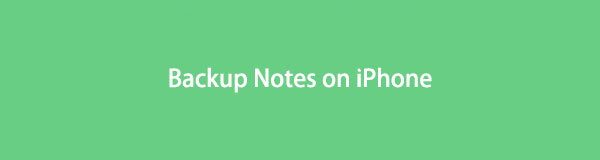

Lista de guias
- Parte 1. Transferir Nota do iPhone para o PC através do FoneLab Tools
- Parte 2. Como fazer backup de notas no Mac do iPhone através do AirDrop
- Parte 3. Como fazer backup das notas do iPhone por e-mail
- Parte 4. Notas de backup no iPhone com o iCloud Drive
- Parte 5. Como fazer backup de notas no iCloud
- Parte 6. Como salvar notas do iPhone para o PC com o iTunes
Parte 1. Transferir Nota do iPhone para o PC através do FoneLab Tools
O iPhone conquista inúmeros usuários de outros celulares, por isso você encontra ferramentas além da Apple para resolver problemas como fazer backup de dados do iPhone. Da mesma forma, você pode encontrar programas de terceiros no computador para ajudá-lo a fazer backup de notas no seu iPhone.
Após o teste, as ferramentas FoneLab são altamente recomendadas para você.
Opção 1. FoneTrans para iOS
Primeiro, você pode tentar FoneTrans para iOS para transferir dados do iPhone para PC ou Mac para backup. É uma ferramenta poderosa para transferir dados entre dispositivos iOS e computadores. E todos os tipos de dados são suportados, incluindo fotos, contatos, mensagens do WhatsApp, notas e muito mais.
Com o FoneTrans para iOS, você desfrutará da liberdade de transferir seus dados do iPhone para o computador. Você pode não só transferir mensagens de texto do iPhone para o computador, mas também fotos, vídeos e contatos podem ser movidos para o PC facilmente.
- Transfira fotos, vídeos, contatos, WhatsApp e mais dados com facilidade.
- Visualize os dados antes de transferir.
- iPhone, iPad e iPod touch estão disponíveis.
Passo 1Baixe e instale o programa, então ele será iniciado automaticamente. Conecte o iPhone ao computador.

Passo 2Após a conexão, selecione Outros > Notas do painel esquerdo.
Passo 3Você pode ver todas as notas disponíveis no lado direito. Marque as caixas ao lado dos itens que você deseja restaurar.
Passo 4Clique na Transferir para Pbotão C. Você precisa selecionar uma pasta local no computador e clicar no botão Abra botão.
Com o FoneTrans para iOS, você desfrutará da liberdade de transferir seus dados do iPhone para o computador. Você pode não só transferir mensagens de texto do iPhone para o computador, mas também fotos, vídeos e contatos podem ser movidos para o PC facilmente.
- Transfira fotos, vídeos, contatos, WhatsApp e mais dados com facilidade.
- Visualize os dados antes de transferir.
- iPhone, iPad e iPod touch estão disponíveis.
Com o FoneTrans para iOS, você também pode transferir dados do computador para o dispositivo com facilidade. É a melhor maneira de gerenciar seus dados entre um computador e um dispositivo iOS.
Opção 2. FoneLab para iOS
Outra ferramenta que você não deve perder é o FoneLab para iOS - Backup e restauração de dados do iOS, uma maneira profissional, mas fácil de dados de backup do iPhone. Você pode simplesmente instalá-lo no computador e seguir o tutorial detalhado para salvar as notas do iPhone no computador.
O FoneLab permite fazer backup e restaurar o iPhone / iPad / iPod sem perda de dados.
- Backup e restaurar dados do iOS para o seu PC / Mac facilmente.
- Visualize os dados em detalhes antes de restaurar os dados dos backups.
- Faça backup e restaure os dados do iPhone, iPad e iPod touch seletivamente.
Passo 1Baixe e instale o FoneLab para iOS e conecte o iPhone ao computador.
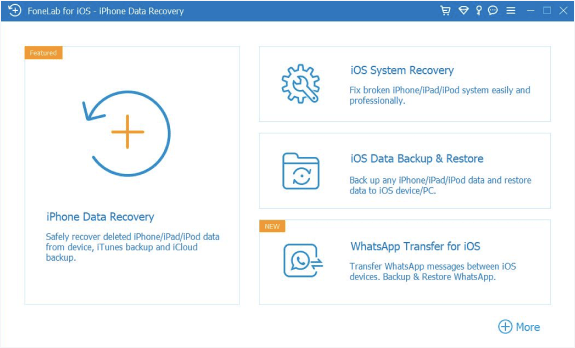
Passo 2Escolha Backup e restauração de dados do iOS > Backup de dados do iOS.
Passo 3Na interface principal, selecione Backup padrão or Backup Criptografado, clique em Início botão.

Passo 4Você pode ver todos os dados disponíveis, selecione Notas e clique Próximo.
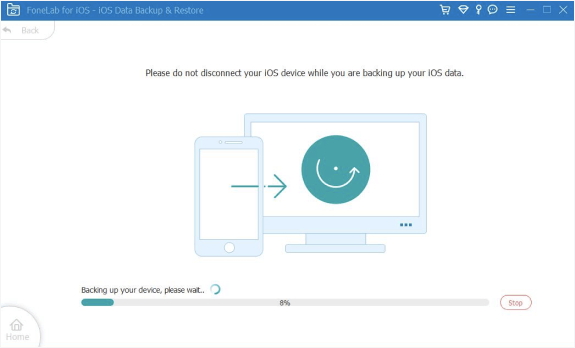
O FoneLab permite fazer backup e restaurar o iPhone / iPad / iPod sem perda de dados.
- Backup e restaurar dados do iOS para o seu PC / Mac facilmente.
- Visualize os dados em detalhes antes de restaurar os dados dos backups.
- Faça backup e restaure os dados do iPhone, iPad e iPod touch seletivamente.
Tão fácil, certo? Você pode, sem dúvida, escolher um programa deles e fazer backup das notas do iPhone agora.
Você deve saber que a Apple também fornece algumas maneiras de fazer backup e restaurar notas, mensagens e outros dados do iPhone. Vá em frente para verificá-los.
Parte 2. Como fazer backup de notas no Mac do iPhone através do AirDrop
AirDrop é um recurso para transferir dados entre iOS, iPadOS e macOS. Se você deseja fazer backup das notas do iPhone para o Mac, não deve perdê-lo, pois é a maneira mais conveniente e rápida de transferir dados do iOS. Aqui está o tutorial sobre como fazer backup de notas do iPhone para o Mac através do AirDrop.
Passo 1Abra o aplicativo Notas no iPhone e selecione a nota que deseja fazer backup.
Passo 2Toque no ícone do menu à direita e selecione Compartilhar nota > Airdrop.

Passo 3Escolha o nome do seu Mac.
Passo 4Na tela do Mac, clique em Recebimento botão. Ele começará a transferir suas notas do iPhone para o Mac.
Se você não possui um Mac, também pode tentar alternativas para fazer backup das notas do iPhone mencionadas nas partes a seguir.
Parte 3. Como fazer backup das notas do iPhone por e-mail
O e-mail é uma ferramenta de uso comum para se comunicar com os outros, e ainda é necessário no estudo diário, na palavra e na vida. Com ele, você também pode fazer backup das notas do iPhone no computador ou em outros lugares que desejar.
Passo 1Abra o aplicativo Notas no iPhone e toque em uma das notas que deseja fazer backup.
Passo 2Selecione o ícone de menu no canto superior direito e selecione Compartilhar nota.

Passo 3Selecionar E-mails das opções.
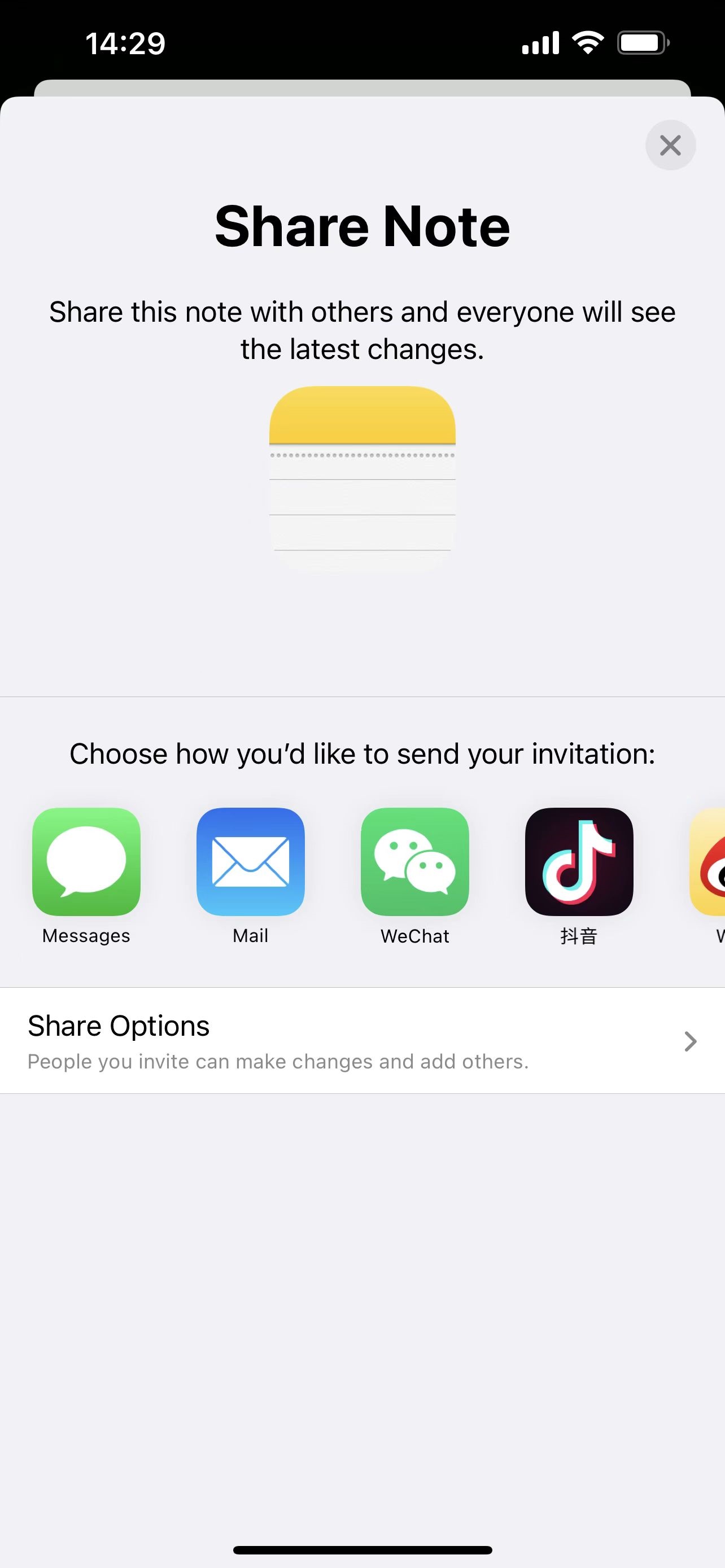
Passo 4Digite a conta de e-mail no iPhone. Em seguida, envie-o para fora.
Passo 5No computador, faça login na sua conta de e-mail e salve os anexos do e-mail recebido.
Um e-mail é uma opção conveniente, mas você pode ter mais ferramentas online.
Parte 4. Notas de backup no iPhone com o iCloud Drive
Como outros serviços em nuvem, a Apple fornece o iCloud drive para permitir que você armazene e acesse seus arquivos onde quer que esteja com a conta certa. Você pode verificar as etapas abaixo se desejar fazer backup da nota do iPhone para o serviço de nuvem.
Passo 1Abra o aplicativo Notas no iPhone, selecione o ícone do menu > Compartilhar nota.

Passo 2Você pode ver várias opções, selecione iCloud unidade desta vez.
Passo 3Selecione iCloud Drive para salvar suas notas. E então, você pode visitar o site oficial do iCloud e escolher o iCloud Drive para acessar suas notas sempre que quiser.
Além do iCloud Drive, você também pode experimentar as formas tradicionais da Apple, iCloud e iTunes, para fazer backup dos dados do iPhone.
Parte 5. Como fazer backup de notas no iCloud
Salvando notas no iCloud, você precisa abrir um navegador e visitar a unidade iCloud no site oficial. Por vários motivos, como inconveniência, complicação, etc., você pode usar o iCloud para fazer backup de notas no iPhone diretamente.
Você tem 2 opções, a primeira é fazer backup do iPhone através dos recursos de sincronização do iCloud. Ele sincronizará os dados selecionados entre os dispositivos automaticamente.
Passo 1Acesse Configurações aplicativo no iPhone, toque [Seu nome] > iCloud, e alternar Notas.
Passo 2Em seguida, suas notas serão sincronizadas com o seu dispositivo com o Apple ID.
Outra opção é fazer backup dos dados do iPhone de uma só vez, e você precisa restaurar completamente todos os dados dos arquivos de backup.
Passo 1Abra o iPhone Configurações app> [Seu nome] > iCloud, alterne o Notas.
Passo 2Então escolha iCloud backup > Fazer backup agora. Tudo será copiado para o iCloud.

Parte 6. Como salvar notas do iPhone para o PC com o iTunes
Outra maneira da Apple que você não deve perder é o iTunes. É um recurso inicial para ajudar os usuários a fazer backup e restaurar os dados do iPhone no computador sem obstáculos. Embora você tenha atualizado o macOS para a versão mais recente sem o iTunes, ainda pode usar o Finder para gerenciar dados do iOS.
Passo 1Execute o iTunes ou Finder no computador e conecte o iPhone.
Passo 2Escolha seu dispositivo e clique em Resumo/Geral > Fazer backup agora.
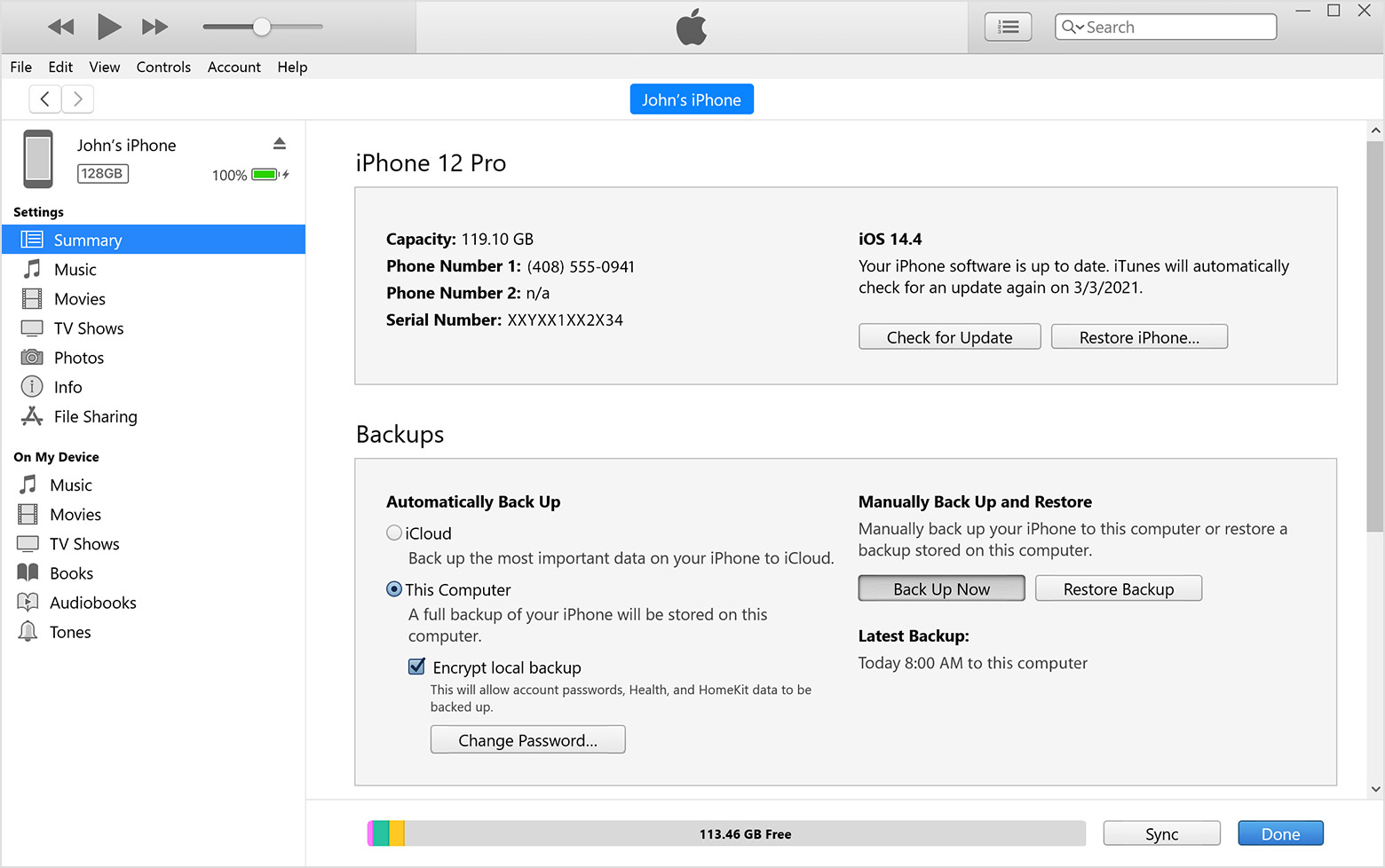
Nota: você também pode escolher dados de backup para iCloud aqui se quiser.
Isso é tudo sobre o iPhone Backup Notes, eles são comprovados e confiáveis. Entre essas opções, o FoneTrans para iOS e o FoneLab para iOS são os mais recomendados que você não deve perder. Por que não baixá-los no computador e aproveitar seus benefícios agora!
